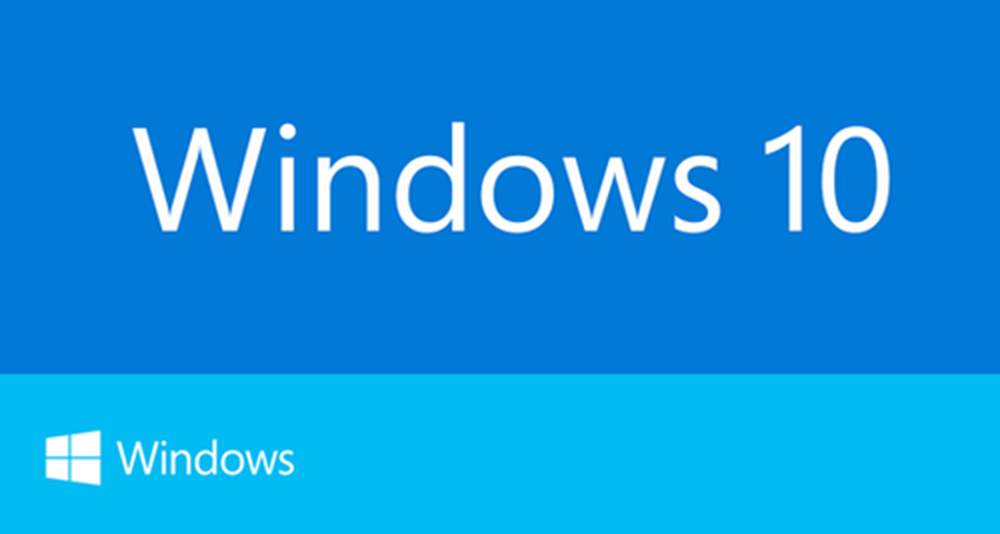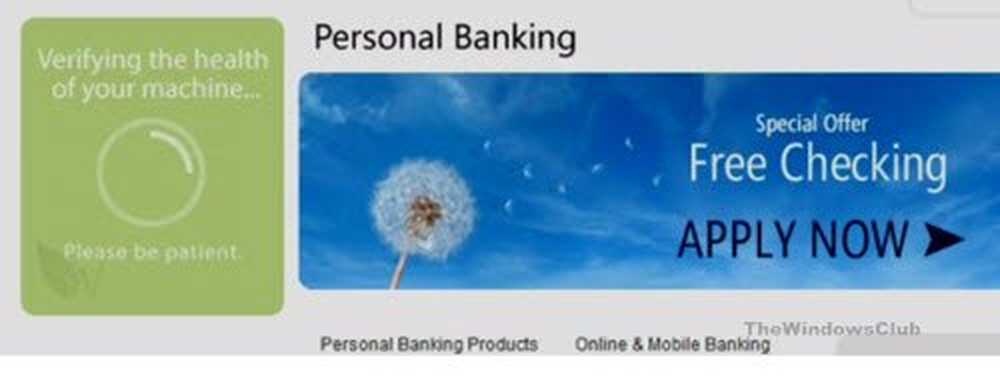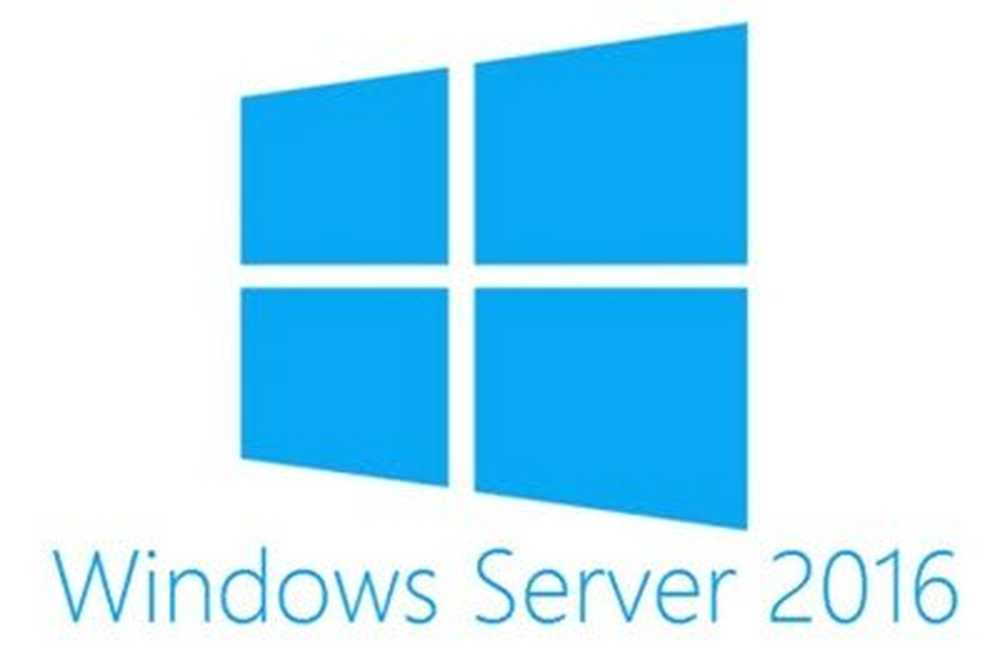Dispozitivul se deconectează frecvent de hotspotul Windows 10 și nu reușește să se reconecteze
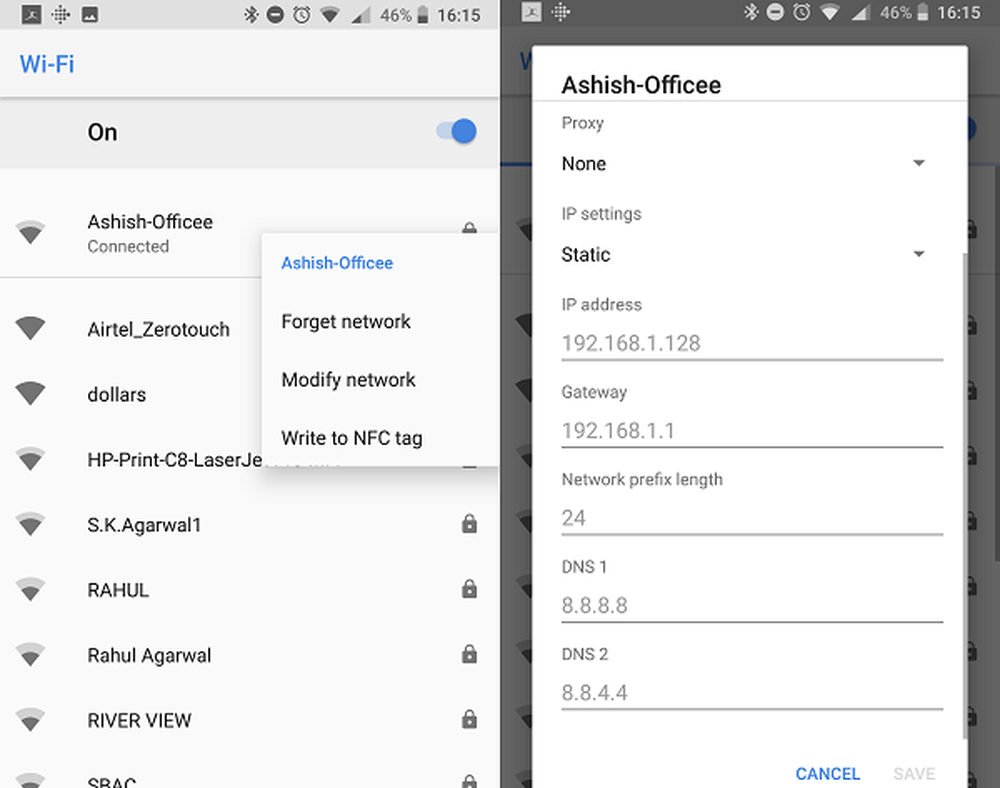
Windows 10 vine cu opțiunea de a crea Mobile Hotspot. Vă permite să partajați conexiunea Ethernet cu alte dispozitive. Acum se poate întâmpla dacă veți primi un apel pe telefonul dvs. și veți ieși din gama WiFi. Când vă întoarceți, dispozitivul nu reușește să se reconecteze la Hotspot-ul Windows 10 sau la rețeaua partajată după ce revin la intervalul său. În timp ce puteți reporni hotspot-ul mobil, acesta va rezolva pentru moment, dar să aruncăm o privire la soluția cea mai bună.
Dispozitivul se deconectează frecvent de hotspotul Windows 10
Problema este ciudată și practic nu ar trebui să se întâmple de fiecare dată. Deci, aici sunt doi pași pentru a rezolva. Mai întâi, am setat DNS pe dispozitivul Windows 10, apoi configuram setările pe dispozitivul mobil. Ceea ce se pare că se întâmplă este faptul că dispozitivul mobil nu poate să se blocheze la Hotspot atunci când IP-ul se modifică din orice motiv.
1] Modificați setările DNS din laptop.
Asigurați-vă că IPv4 și IPv6 sunt selectate în conexiunea Ethernet și că schimbați serverul DNS preferat și serverul alternativ DNS la 8.8.8.8 și 8.8.4.4. Asigurați-vă că ați validat setările la ieșire, astfel încât să știți că totul funcționează bine.

2] Modificați setările Wi-Fi de pe dispozitivul mobil
Acest lucru ar trebui să fie aproape același pentru toate dispozitivele mobile. Deoarece producătorii de echipamente originale își construiesc pielea și personalizarea, este posibil să fiți nevoiți să vă jucați în jur pentru a ajunge la setări.
- Deschis Setări pe telefonul mobil și faceți clic pe Wifi.
- Apasă pe rețeaua hotspot pe care le-ați creat pe laptop.
- Introduceți parola și faceți clic pe Avansat Opțiuni.
- Clic Setările IP Selectați Static în loc de DHCP.
- Sub opțiunea statică, trebuie să introduceți Adresă IP, Gateway, DNS 1 și DNS 2 a laptopului.
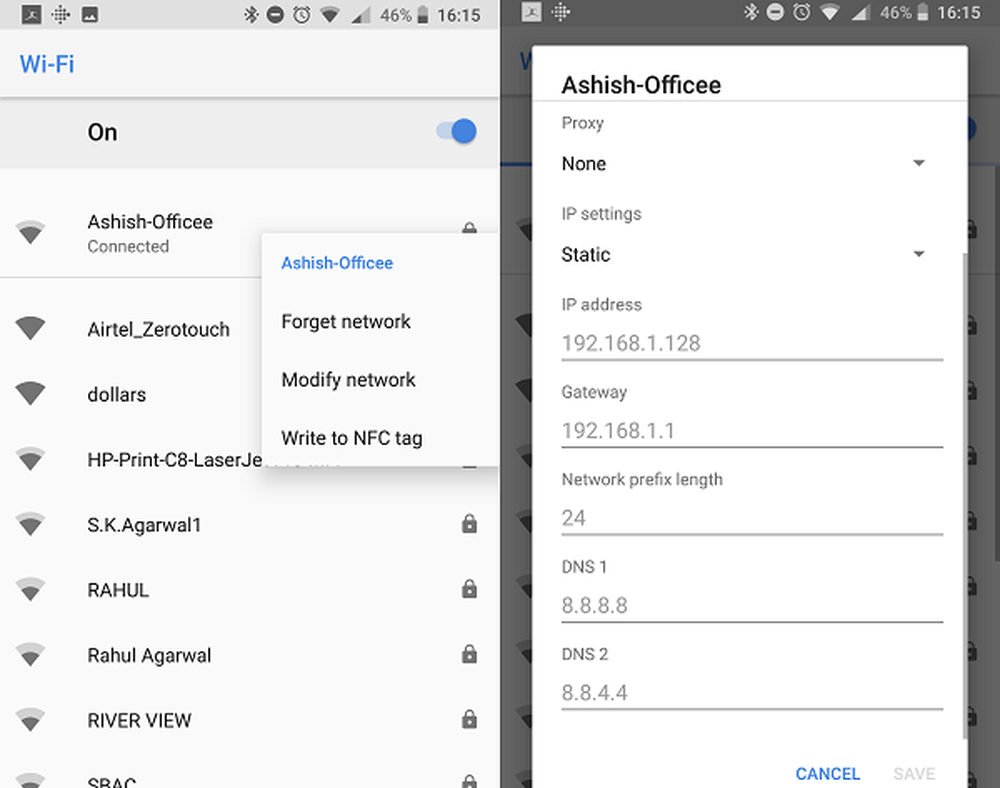
În cazul în care sunteți deja conectat (ă) la acel hotspot, apăsați lung pe rețeaua WiFi și selectați Modificați rețeaua. Apoi, puteți urma aceleași pași de mai sus la schimbați de la DHCP la static.
După aceasta, dispozitivul dvs. va putea să se conecteze la hotspotul mobil Windows 10. Ceea ce am făcut aici este o adresă IP fixă și un DNS pe dispozitivul mobil sau pe orice dispozitiv și a reușit să găsească rapid dispozitivul și să se conecteze rapid la hotspot. Înainte de aceasta, dacă s-ar schimba adresa IP, nu se va conecta.
Această postare vă va ajuta dacă Hotspot-ul mobil nu funcționează în Windows 10.